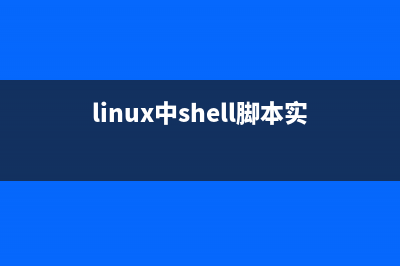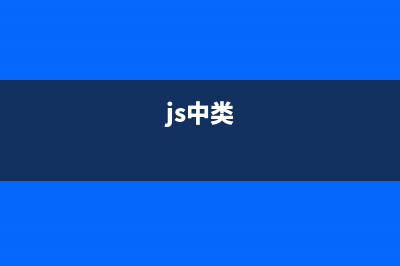位置: 编程技术 - 正文
Win8装完显卡驱动黑屏了怎么办 Win8装完显卡驱动黑屏解决方法(windows8.1显卡驱动)
编辑:rootadmin推荐整理分享Win8装完显卡驱动黑屏了怎么办 Win8装完显卡驱动黑屏解决方法(windows8.1显卡驱动),希望有所帮助,仅作参考,欢迎阅读内容。
文章相关热门搜索词:windows8.1显卡驱动,装完显卡驱动,装完显卡驱动就无法进入系统,win8更新显卡驱动后黑屏怎么办,windows8.1显卡驱动,win8显卡驱动安装失败,win81amd显卡驱动装不上,win8显卡驱动,内容如对您有帮助,希望把文章链接给更多的朋友!
Win8发生黑屏的原因其实也有很多种,但是有一种是用户在安装完显卡驱动之后才发生的。那么说明Win8黑屏跟这个显卡驱动有很多关系,那么Win8装显卡驱动黑屏了怎么办?
Windows 执行快速启动操作的具体方法是:在关机后将系统信息保存到特定文件,以便在重新启动电脑时,Windows 使用该系统信息恢复电脑,而不是重新启动。因为没有重新启动驱动才有问题,所以在电源选项关了它(系统默认是开)。而对于屏幕正处于黑屏的朋友则需要先按shift+(主机上的)重启按钮,或者按住电源键5秒强制关机后再开机,一般这样就能成功显示了。
具体方法
1.按桌面左下角的win键,进入系统菜单页面,再按win键+x,选择【电源选项(o)】
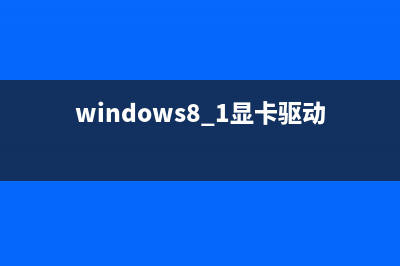
2.右键单击我的电脑,选择属性→(左上角的)控制面板主页→系统和安全→电源选项
2进入电源选项后,选择【选择电源按钮的功能】3接下来要关闭下方的【启动快速启动】,但是你会发现点不了,这时你要点击一下上方的【更改当前不可用的设置】,然后就能把勾取消,记得保存修改!
标签: windows8.1显卡驱动
本文链接地址:https://www.jiuchutong.com/biancheng/361300.html 转载请保留说明!上一篇:Win8.1笔记本拔出电源线时黑屏怎么办 Win8.1笔记本拔出电源线时黑屏的解决方法(笔记本拔掉硬盘开机没反应)